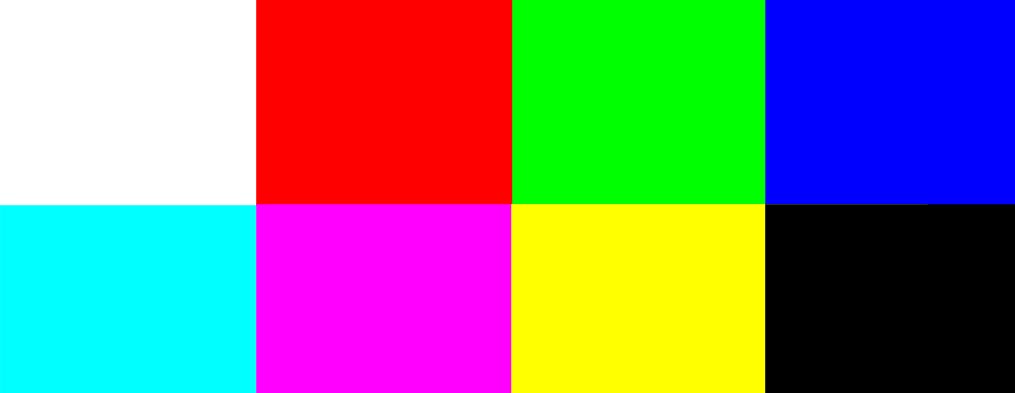Как проверить монитор на битые пиксели и все починить
Одна из самых распространенных проблем компьютерного монитора — появление на экране отдельных точек, цвет которых не соответствует картинке. Причина этого заключается в повреждении или неправильной работе матрицы экрана, минимальным по размеру элементом которой считается пиксель. Этим термином называют неделимый прямоугольный или круглый объект, с помощью которого формируется изображение.
Несколько видов проблемы
Такой дефект как битый пиксель может выглядеть по-разному:
- элементы, которые всегда остаются выключенными, называются «мертвыми пикселями» и на светлом фоне будут выглядеть как темные точки;
- пиксели, которые всегда работают, считаются «горячими» — увидеть их можно на темном или полностью черном фоне, где они продолжают оставаться белыми;
- «застрявшими» называют элементы, не меняющие цвет — они становятся заметны только при несовпадении оттенка с основным изображением.

Важно: если вышло из строя сразу несколько пикселей в одной области, такое повреждение называется «группой битых пикселей». Вместе они складываются в прямоугольники размером от 2 х 2 до 10 х 10 элементов или даже в линии по горизонтали или вертикали.
Допустимое количество битых пикселей
Проверять монитор на наличие поврежденных элементов матрицы следует сразу же при покупке. Такая проверка позволит избежать проблем с возвратом товара по гарантии и проведением экспертизы, доказывающей, что причиной неполадок стал заводской брак, а не действия пользователя.
В соответствии со стандартом ISO13406-2 для каждого монитора допускается определенное количество дефектных элементов. Поэтому даже если проверка монитора на битые пиксели показала их наличие, это будет считаться нормой в таких ситуациях:
- изделие относится к 4 классу качества и может иметь до 50 «горячих» пикселей, до 150 «мертвых» и до 500 с другими видами дефектов;
- матрица выпущена по 3 классу, который допускает наличие до 5 постоянно включенных, до 15 все время не работающих элементов, а также до 50 пикселей с другими неполадками;
- класс качества монитора — второй, и на экране может появляться до 2 «горячих» и «мертвых» пикселя и до 5 «застрявших»;
- первый класс монитора — битых пикселей не должно быть вообще.

Рассчитывать на полное отсутствие дефектных элементов можно только при покупке товара первого класса. Однако большинство серийных моделей относится ко второму, а при их проверке можно найти 1-2 и даже 5 неправильно работающих пикселя. Хотя класс монитора и показывает, сколько дефектов не считается браком — на самом деле, у большинства изделий они отсутствуют полностью.
Определять наличие повреждений матрицы рекомендуется в магазине, где вы покупаете монитор. Однако, если такой возможности нет или товар приобретается онлайн, проверку можно провести и в домашних условиях. Для этого применяют онлайн-тест или специальную программу, хотя заметные дефекты можно обнаружить и невооруженным взглядом.
Визуальный способ проверки
Самый простой тест монитора на битые пиксели заключается в выводе на экран однотонного фона стандартных цветов — черного, белого, красного, зеленого и синего. Эти пять вариантов позволят обнаружить «горящие», «мертвые» и «застрявшие» пиксели.
Проверить монитор на дефекты таким способом можно и в домашних условиях, и в магазинах. В последнем случае фоны копируются на флешку и запускаются на подключенном к покупке компьютере. Кроме однотонных изображений можно воспользоваться тестовыми картинками, найдя их в интернете.
Программное обеспечение
Еще один способ найти дефекты — программа для проверки монитора на битые пиксели. Воспользоваться подходящим приложением можно и дома, и в магазине, записав на флешку не тестовые изображения, а одну из проверочных утилит.
Dead Pixel Tester
Одна из самых популярных программ для тестирования монитора — Dead Pixel Tester. Скачать ее можно с официального сайта.
Для проверки следует выполнить такие действия:
- Запустить приложение, которое не требует установки, и выбрать подходящий режим в разделе Pettern и цвет с помощью кнопки Colour Selector.
- При необходимости установить смену режимов, используя опцию Auto Colour Cycle.
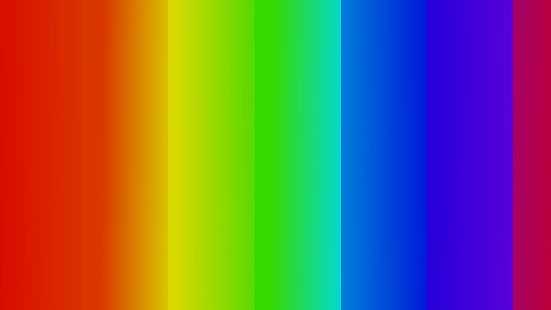
- Проверить, не появляются ли на экране точки, не соответствующие по цвету картинке.
Функция Exerciser, включаемая нажатием на соответствующую кнопку, позволяет найти дефекты в определенной части экрана. Она создает прямоугольную область, которую можно перетаскивать по экрану в поисках битых пикселей.
IsMyLcdOk
Еще одна программа, подходящая для диагностики матриц компьютерного монитора — IsMyLcdOk. Ее тоже можно скачать бесплатно и не требуется устанавливать. Инструкция по выполнению проверки появляется на экране после первого запуска.
Проверка запускается 4 клавишами — от F2 до F5. В списке доступных режимов тестирования есть вывод на экран окрашенных полос, прямоугольников, вертикальных или горизонтальных линий. Кроме стандартных тестов, можно вывести однотонную или градиентную картинку.
Онлайн-сервисы для проверки
Если загрузить и запустить утилиту не получается (например, из-за ограничения скачивания и запуска на рабочем ПК), можно выполнить проверку монитора на битые пиксели онлайн. Сайтов, позволяющих найти дефекты, довольно много, но среди них есть два самых простых и удобных для использования.
Сайтов, позволяющих найти дефекты, довольно много, но среди них есть два самых простых и удобных для использования.
Monteon
monteon.ru/
Для проверки дефектов матрицы на этом ресурсе достаточно нажать кнопку начала тестирования и выбрать один из семи видов диагностики и его вариацию.
Важно: в отличие от большинства других сайтов, Monteon.ru использует для тестирования не статическую картинку, а зацикленный видеоролик. Поэтому с его помощью можно не только найти дефекты, но и проконтролировать скорость обновления пикселей на экране.
Vanity Monitor Test
tft.vanity.dk
Еще один популярный сервис, позволяющий быстро обнаружить проблемы с отображением картинки на экране. Для запуска утилиты на ПК понадобится установленный Adobe Flash Player и поддерживающий его браузер. Для начала проверки нажимается надпись HTML Window.
Режимы в онлайн-сервисе выбираются с помощью выпадающего сверху меню.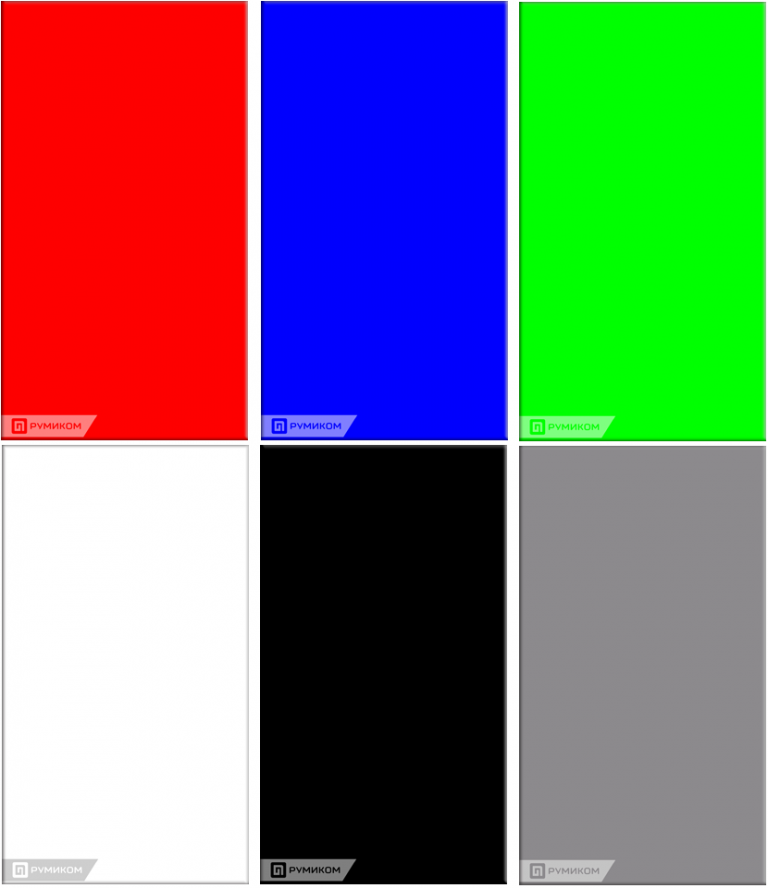 А использовать его для проверки битых пикселей можно не только для компьютерного монитора, но и для экрана ноутбука, планшета и даже смартфона.
А использовать его для проверки битых пикселей можно не только для компьютерного монитора, но и для экрана ноутбука, планшета и даже смартфона.
Восстановление поврежденных областей
- Иногда работоспособность поврежденной матрицы можно восстановить, не обращаясь в сервис. Решить, как убрать битые пиксели на мониторе, можно после того, как вы поймете, откуда они появились. Если вышел из строя управляющий транзистор, убирать поврежденный элемент экрана можно только с помощью специального лазера. Однако если причиной является зависание субпикселя, пользователь может избавится от дефекта, применив программу Bad Crystal.
- Также очень хорошо показывает себя утилита UndeadPixel. Если вы обнаружили ошибку пикселя, запустите приложение, нажав «Start» в разделе «Undead Pixel». На экране отобразится квадрат, который меняет цвета.Используя функцию Drag & Drop, можно перемещать квадрат над дефектной областью. Постоянное изменение цвета должно происходить в течение нескольких часов — после такой процедуры пиксель может быть восстановлен.
 Обратите внимание, что вернуть к жизни полностью черные пиксели уже невозможно.
Обратите внимание, что вернуть к жизни полностью черные пиксели уже невозможно. - Бесплатная программа EIZO Test Monitor (подойдет для любого устройства) содержит 24 тестовых изображения и поможет вам быстро оптимизировать цветовые параметры, а также проверить экран на наличие битых пикселей. Данная утилита не требует установки. Распакуйте ZIP-архив и запустите приложение двойным щелчком мыши. После этого нажмите на кнопку «Start TEST». В утилите доступны восемь сценариев, в том числе калибровка яркости и контрастности. Если возникнет необходимость изменить какие-либо настройки, программа подскажет как это сделать.
- Еще один способ лечения предполагает физическое воздействие. Для удаления повреждения стоит взять ватную палочку и аккуратно надавливать на битый пиксель. Через несколько минут (от 10 до 15) вышедший из строя элемент может заработать. Вылечить матрицу таким способом получится, если пиксели были «застрявшими» или «горячими».
Особенности возврата монитора в магазин
Если ничего не помогло, обнаруживший дефект пользователь имеет право вернуть монитор или обменять его на равноценный товар. В течение 14 дней возврат совершается без указания причины: достаточно всего лишь предоставить товарный или кассовый чек и упаковку возвращаемой техники, на которой не должно остаться следов использования.
В течение 14 дней возврат совершается без указания причины: достаточно всего лишь предоставить товарный или кассовый чек и упаковку возвращаемой техники, на которой не должно остаться следов использования.
Если 2 недели с момента покупки уже прошли, покупатель имеет право рассчитывать на гарантийный ремонт монитора или его возврат, если починить устройство не получилось. Однако в этой ситуации техника сначала отправляется на экспертизу: по ее результатам определяется, за чей счет будет ремонтироваться монитор — покупателя или продавца.
Читайте также:
- Как работает G-Sync compatible: проверяем на мониторе Asus VG278Q
- Какой монитор выбрать для игр: советы и рейтинг 2019
Теги монитор
Ольга Дмитриева
Редактор направлений «Мобильные устройства» и «Техника для дома»
ПРОВЕРКА МОНИТОРА НА БИТЫЕ ПИКСЕЛИ — как проверить самому
Монитор — незаменимый атрибут компьютерного пользователя. Покупая дорогостоящую технику, каждый желает получить долговечный, с четкой графикой и тонкой детализацией, инструмент.
Покупая дорогостоящую технику, каждый желает получить долговечный, с четкой графикой и тонкой детализацией, инструмент.
Однако, случаются огорчения — непонятные точки, которые не реагируют на изменения цвета экрана и здорово раздражают. Что делать, когда обнаруживается дефект и можно ли вернуть дисплей, если выдан гарантийный талон — ответы изложены ниже.
Что такое битый пиксель на мониторе
Это светлая, или, наоборот, не загорающаяся точка, которую становится видно при изменении спектрового фона. Кстати, испорченными бывают не только цельные сегменты, но и их составляющие, в таком случае светятся красным и другим цветом. Они появляются
- по разным причинам, основополагающими из них становятся:
- физическое влияние — сильное нажатие на экран, удар или другое силовое повреждение;
- неблагоприятная окружающая среда — повышенная влажность, жара, резкие перепады температур;
- жировые испарения и другие, несвойственные для техники условия.
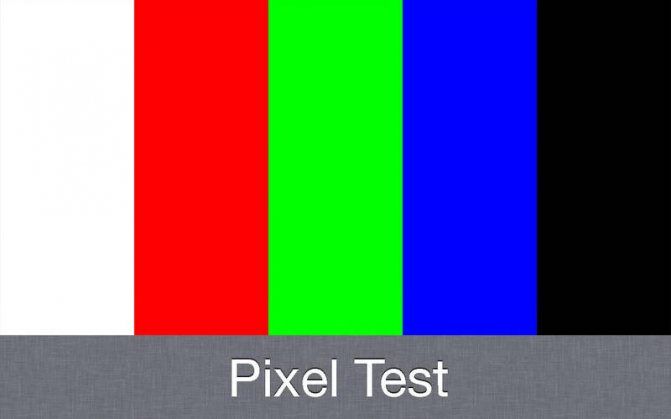
Читайте: Как повысить ФПС в играх — 6 советов и 5 программ
Как проверить монитор на битые пиксели
Такую процедуру легко совершить в домашней обстановке или обратиться к мастеру. Так как процесс не требует специальных знаний в компьютерной технике, не стоит тратиться на сервис, выявить дефект легко самому.
Перед покупкой
Чтобы перестраховаться, лучше сделать тест монитора на битые пиксели перед приобретением, воспользовавшись преимуществом покупателя. Как правило, магазины, дорожащие репутацией, не запрещают такие действия, а если консультант против проверки — можно смело идти в другую торговую точку или попробовать вызвать администратора и договориться с руководством отдела.
Если получено разрешение, выбрать можно один из вариантов, как проверить монитор на битые пиксели:
- зрительный просмотр — ненадежный метод, так как определить «на глаз» существование неработающих компонентов сложно. Если иные способы недоступны, рекомендуется взять с собой лупу, которая поможет лучше рассмотреть каждый дюйм дисплея;
- загрузка контрастных моноцветных картинок с заранее подготовленной флешки.
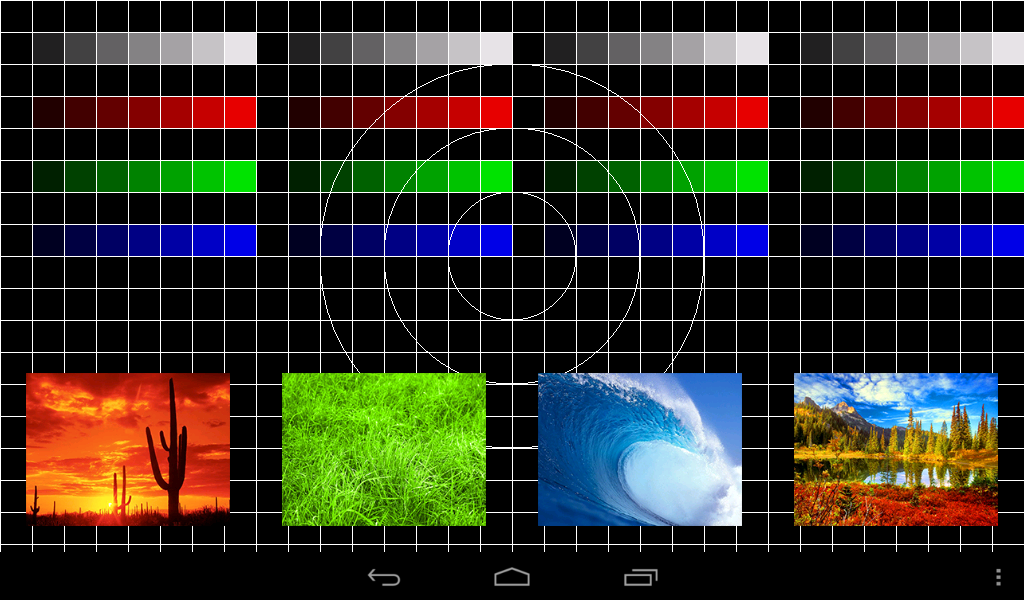
- применение проверочных программных разработок. Безошибочно укажут местоположение и статус поломки.
Дома
Проверку монитора на битые пиксели с помощью программы доступно сделать, находясь дома или в офисе. Даже дисплеи высшей категории нередко обзаводятся такими недостатками со временем, хотя до этого функционировали без претензий. В сети масса инструментариев, воспользоваться которыми можно бесплатно. К ним относятся:
- DeadPixelTester — проверяет без установки;
- Is My Lcd Ok — запускается посредством функциональных клавиш F;
- Monteon — ресурс без установочного файла в онлайн-формате;
- VanityMonitorTest — не нуждаются в скачивании, но понадобится флеш установщик.
Познавательная статья: Как можно подключить системный блок к Wi-Fi: краткое руководство в 5 разделах
Какой случай не гарантийный
Если нерабочий или зависший элемент выявлен у нового устройства на гарантии, это далеко не означает, что его примут на обмен или вернут деньги. Стандарт ISO13406-2 определяет минимальный порог поврежденных точечных образований, в зависимости от класса дисплея.
Стандарт ISO13406-2 определяет минимальный порог поврежденных точечных образований, в зависимости от класса дисплея.
Сколько допускается битых пикселей: таблица
Чтобы понять, насколько эффективным будет лечение, важно разобраться в степени серьезности проблемы:
- 1-й — светящаяся белоснежная точка, легко обнаруживается на темном фоне, восстановить возможно.
- 2-й — потухший pix, заметен на оттенках светлого спектра. «Выздоровление» невозможно.
- 3-й — «зависшая» частица подсвечивается в разнообразной палитре, от синего до ядовито-красного — зато есть шанс задействовать в работу.
Интересная статья: ПК или консоль: 7 аргументов в пользу каждого из вариантов
Как убрать битый пиксель на мониторе
Перед тем, как приступить к устранению ошибки, важно понять, почему микроквадраты выпадают из строя. Пиксель — мельчайшая частица из красного, синего и зеленого цветов. Из этих сегментов формируется графика, охватывающая весь спектр.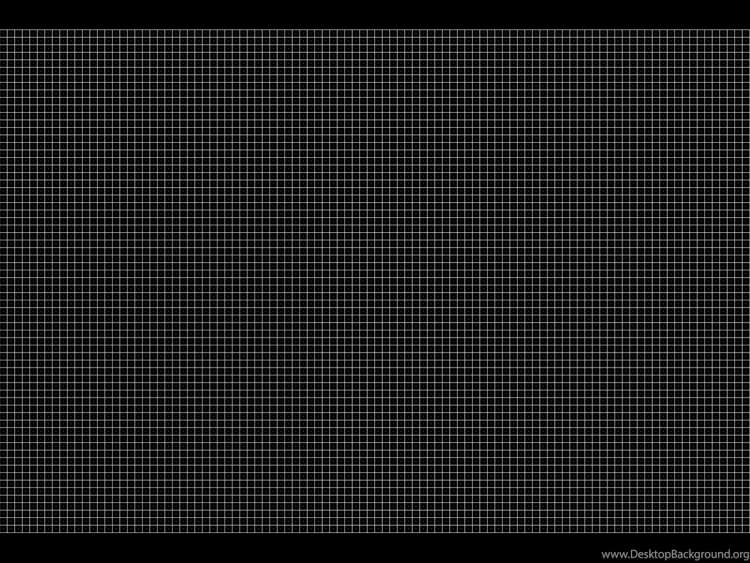
Подсвеченные компоненты работают на транзисторном компоненте, управляющим процессом цветопередачи. Если комплектующая сломалась — сегмент тухнет и приобретает черноту на экране. Такой пиксель невозможно восстановить никак. Утешает, что он едва заметен и в принципе, не раздражает.
Если точка белого или другого цвета — не все потеряно.
Программы
Для активации застрявшего пикселя применяется много программных решений. Среди ассортимента, более популярными будут:
- Bad Crystal — условно-бесплатная с пробным режимом на 30 дней. Хоть свойства ограничены, функционала хватит для исправления ошибок, что и нужно в сложившейся ситуации. А если воспользоваться старой модификацией и убрать затемнение активного окна программы, удастся использовать полный потенциал. Подойдет и для смартфонов, телевизоров или консолей.
- JScreenFix — приложение запускается через Java, о чем стоит позаботиться заранее. Бесплатно выявляет поврежденные точки, но за активацию потребует оплаты.
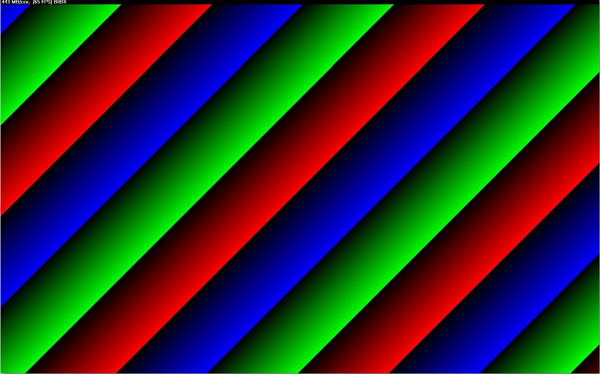 Благополучие собственной техники и нервов пользователя куда главнее, чем расходы на оплату за корректировку матрицы.
Благополучие собственной техники и нервов пользователя куда главнее, чем расходы на оплату за корректировку матрицы.
Ручной способ
В случае, когда нет возможности использовать утилиты, стоит попробовать воздействовать механическим путем. Среди способов рекомендованы:
- круговые движения массирующего характера на область расположения точки. Для этого монитор отключается, а чтобы отыскать нужное место — область отмечается стираемым маркером. Применять обязательно мягкий инструмент, например, ватную палочку;
- отключение монитора от сети на 5-6 дней, чтобы убрать статическое и скопившееся напряжение с транзисторов. Такая перезагрузка поможет активизировать работоспособность зависшего субпикселя.
Битые пиксели появляются как на новом, так и давно работающем мониторе. Они портятся поодиночке и группами, создавая квадраты, линии и другую геометрию. Выявить неисправность можно самому, если использовать упомянутые в статье методы, а избавиться получится только от двух из трех типов точек.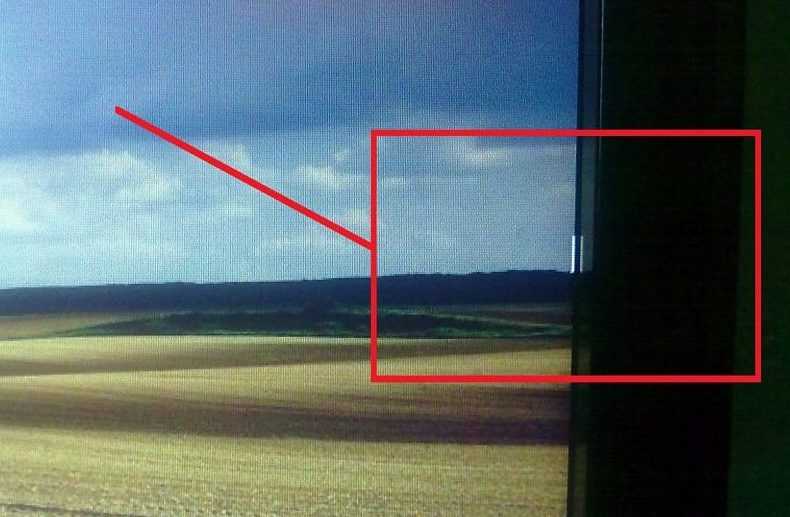 Велика вероятность того, что проблема может со временем вернуться, и не факт, что в следующий раз устранить удастся тем же способом.
Велика вероятность того, что проблема может со временем вернуться, и не факт, что в следующий раз устранить удастся тем же способом.
Чтобы покупка монитора была в радость, его следует тут же протестировать. Это заинтересованность самого клиента. Заводские и текущие недоработки в работе пикселей не всегда попадают под гарантированный возврат, так как фирма-изготовитель вправе сослаться на действующий порог минимального значения испорченных частиц.
На заметку: Лучшие игры гонки на ПК: рейтинг ТОП 3 + игрухи, проверенные временем, и новинки 2020
Как их отличить и исправить?
Как показывает практика, именно застрявший пиксель vs битый пиксель часто появляются в гаджетах. Однако есть и хорошие новости. Вы можете исправить эти дефекты! Но сначала вам нужно научиться различать две из этих проблем и выяснить их корень, чтобы найти правильное решение. Поговорим об этом в нашей статье!
Что такое застрявший пиксель и как его обнаружить?
Для начала давайте выясним, что такое пиксель.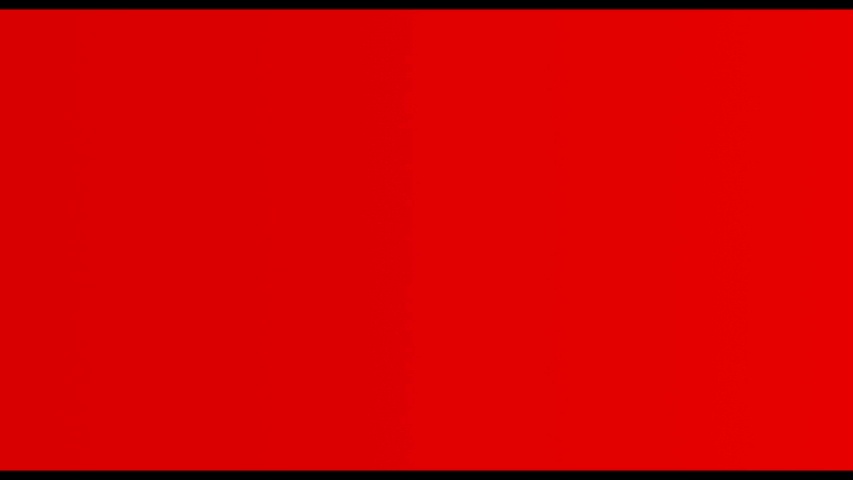 Это небольшой объект, обычно прямоугольный, содержащий три субпикселя. Они окрашены в красный, зеленый и синий цвета. Именно пиксели составляют полноценные картинки, фото и видео на экранах смартфонов, планшетов и ноутбуков. Но со временем при активном использовании гаджета происходит частое явление, залипший пиксель.
Это небольшой объект, обычно прямоугольный, содержащий три субпикселя. Они окрашены в красный, зеленый и синий цвета. Именно пиксели составляют полноценные картинки, фото и видео на экранах смартфонов, планшетов и ноутбуков. Но со временем при активном использовании гаджета происходит частое явление, залипший пиксель.
Как выглядит застрявший пиксель? Он выглядит как точка в одном и том же месте и имеет один определенный цвет: красный, зеленый или синий. Также возможно сочетание этих цветов. Эта точка обычно не двигается, но иногда может мерцать.
Почему они появляются и как исправить застрявшие пиксели на телефоне или другом гаджете? Дело в том, что они всегда получают власть. А при получении неполной информации становится дефектным, т. е. отображается только одним из трех цветов.
Что такое битый пиксель и как его обнаружить?
Битый пиксель, в отличие от застрявшего пикселя, не получает питание для всех своих субпикселей, в результате чего они отключаются. Итак, как выглядит битый пиксель? Посмотрите внимательно на экран. Вы видите постоянный маленький прямоугольник черного или белого цвета? Это битый пиксель.
Итак, как выглядит битый пиксель? Посмотрите внимательно на экран. Вы видите постоянный маленький прямоугольник черного или белого цвета? Это битый пиксель.
Отличие застрявших и битых пикселей: на что обратить внимание
На первый взгляд может показаться, что застрявшие и битые пиксели — это почти одно и то же. Но на самом деле они совсем другие. Ниже мы объясним, почему именно:
- Внешний вид и цвет. Застрявший пиксель выглядит как одна точка определенного (зеленого, красного или синего) цвета все время в одном и том же месте. Он также может отображаться в виде группы точек. Если рассмотреть, как выглядит битый пиксель, то мы видим, что он имеет форму прямоугольника белого или черного цвета.
- Мощность. Застрявший пиксель постоянно получает энергию, поэтому он имеет определенный цвет, если вы включили свой гаджет. Мертвые при этом отключаются, причем постоянно. Вот почему вы видите черную точку на экране смартфона или другого устройства.

- Редкое или обычное явление. Застрявший пиксель — довольно распространенная проблема, которая чаще всего возникает среди старых мониторов и тех, которыми вы давно не пользовались. Могут ли битые пиксели распространяться регулярно? Они редко появляются на сенсорах и цифровых жидкокристаллических камерах.
- Возможность крепления. Преимущество застрявших пикселей в том, что они могут исчезнуть со временем сами по себе и легко устраняются. Мертвых никогда не исправляют. Но вы можете их оживить.
Как проверить наличие застрявших и битых пикселей на новых экранах с помощью специальных инструментов проверки?
Иногда очень сложно обнаружить наличие битых или застрявших пикселей на новых экранах. Но есть несколько способов, которые помогут вам в этом. Если вы подозреваете, что у вашей камеры брак с пикселями, вы можете провести тестирование прямо здесь. Существует два эффективных метода:
- Проверка на ЖК-дисплее камеры.
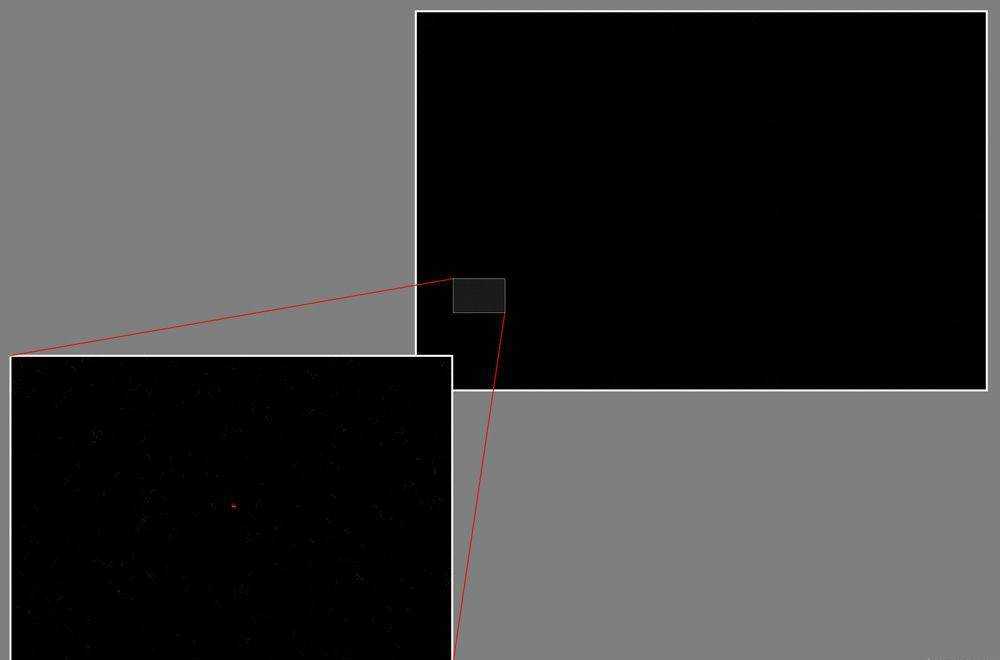 Установите режим «Программа/Авто» или «Приоритет диафрагмы», затем включите Live View. После этих настроек наведите объектив камеры на что-то яркое. Это может быть небо или зеленая трава. Переместите камеру вправо, влево, вверх или вниз. Если вы заметите маленькую точку в том же месте, перед вами битый пиксель. Вы уже знаете, какие цвета являются битыми пикселями. Таким образом, вам не составит труда определить, какая именно проблема стоит перед вами.
Установите режим «Программа/Авто» или «Приоритет диафрагмы», затем включите Live View. После этих настроек наведите объектив камеры на что-то яркое. Это может быть небо или зеленая трава. Переместите камеру вправо, влево, вверх или вниз. Если вы заметите маленькую точку в том же месте, перед вами битый пиксель. Вы уже знаете, какие цвета являются битыми пикселями. Таким образом, вам не составит труда определить, какая именно проблема стоит перед вами. - Проверка сенсора камеры. Сначала установите ISO 100 или 200, затем сделайте несколько фотографий с разными цветами и узорами. Внимательно просмотрите их на своем компьютере в масштабе 100%. Вы видите, как один пиксель, который выделяется среди других, появляется на том же месте? Это дефект, о котором мы говорим.
Вы также можете более тщательно проверить экран на наличие битых пикселей с помощью специальных программ или инструментов. Ниже мы рассмотрим некоторые из них.
Веб-сайт тестирования битых пикселей
Это самый простой способ проверить наличие проблемы, сделав экран одноцветным.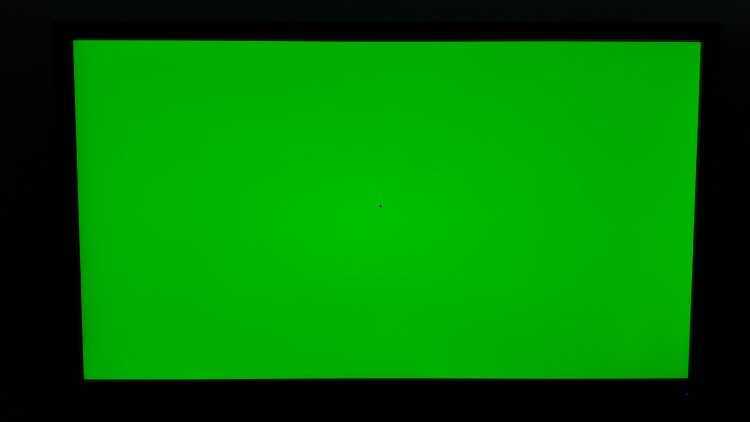 Перейдя на главную страницу, вы увидите примеры битых пикселей. Внимательно запомните их. И перед началом протрите экран мягкой тканью. Но делайте это очень аккуратно, чтобы не повредить поверхность.
Перейдя на главную страницу, вы увидите примеры битых пикселей. Внимательно запомните их. И перед началом протрите экран мягкой тканью. Но делайте это очень аккуратно, чтобы не повредить поверхность.
Затем нажмите «Начать тестирование». Вы увидите перед собой черный тестовый экран. Если вы хотите проверить другой цвет экрана, просто нажмите «Пробел». Вы также можете щелкнуть левой кнопкой мыши. Таким образом, вы можете проверить наличие битых пикселей также на белом, красном, зеленом и синем цветах. Маленькие точки указывают на дефекты. В то же время чистый цвет означает, что все в порядке. Нажмите «Esc», чтобы остановить процесс тестирования. Если в начале процесса вы не смогли открыть полноэкранный режим, нажмите F11.
Тест монитора Eizo
Этот онлайн-инструмент очень полезен, поскольку помимо проверки вашего монитора на наличие дефектных пикселей, он может тестировать другие вещи, которые вам необходимо знать, например, рисунок, цветовое расстояние, градиенты, резкость и т.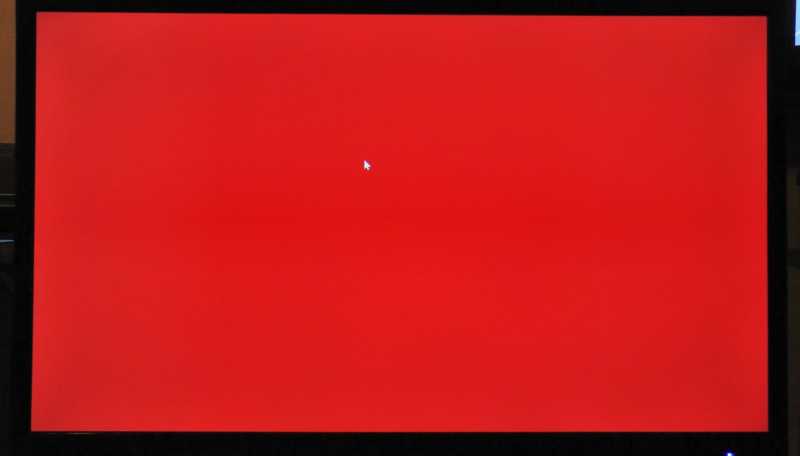 д., причем в одно тестовое окно. И интересно, что с помощью этого инструмента можно исправить и застрявшие пиксели.
д., причем в одно тестовое окно. И интересно, что с помощью этого инструмента можно исправить и застрявшие пиксели.
Пользоваться Eizo Monitor Test одно удовольствие, ведь о наличии застрявших или битых пикселей на экране телефона или другого гаджета вы узнаете уже через несколько минут без особых усилий. Все, что вам нужно, это прогреть монитор и протереть его мягкой тканью, а также отметить все галочки, которые вы также планируете протестировать, и нажать кнопку «Начать тестирование». Сначала вы увидите кружок, так называемый тестовый шаблон, где вы будете тестировать качество изображения. Используйте меню слева, чтобы проверить и переключиться с одного сплошного цвета на другой. Вы увидите краткое объяснение того, что вам нужно сделать и что вы должны принять во внимание внизу справа. Когда вы проверили все необходимые экраны, нажмите ESC для выхода.
Online Monitor Test
Если вам нужен мощный инструмент для тщательной проверки не только красных, синих и зеленых пикселей на экране телефона, но и качества экрана, попробуйте Online Monitor Test. Имеет 4 разных режима:
Имеет 4 разных режима:
- Упрощенная HTML-версия, подходящая для проверки смартфонов, планшетов и Smart-TV.
- Flash в обычном окне HTML. Вы можете развернуть его, нажав клавишу F11.
- Flash в полноэкранном формате HTML.
- Полноэкранная программа.
Выберите один из них, а затем переместите курсор мыши в верхнюю часть экрана, где вы увидите меню. Нажмите на контрольную точку однородности, чтобы проверить пиксели между красным, зеленым, синим, белым и черным экранами. Если вы не увидите ничего, кроме экрана одного определенного цвета, значит, все в порядке.
Основные причины появления этих дефектов пикселей
Вы узнали, как выглядят битые пиксели и чем они отличаются. Итак, давайте рассмотрим, почему появляются эти дефекты. Есть много причин. Но мы расскажем о самых распространенных среди них:
-
Перегрев или переохлаждение. При использовании гаджета возле горячей батареи или наоборот в холодном помещении или даже на улице в мороз, это приводит к застыванию пикселей и их неподвижности в середине жидких кристаллов.

-
Неисправность транзистора. Как показывает практика, это происходит после падения напряжения, в результате чего тот или иной пиксель не получает энергию и становится мертвым. Также транзистор выходит из строя и тем самым приводит к дефектам из-за статического показа монитором одной и той же картинки в течение длительного времени.
-
Разгон. Если вы разгоняете свой монитор, будьте готовы к такому явлению, как избыточное тепло, которое приводит к появлению битых пикселей.
-
Высокая влажность. ЖК-мониторы таких условий не любят, потому что страдает матрица и появляются белые точки.
Итак, как исправить застрявшие и битые пиксели на телефонах или других гаджетах самостоятельно? Ведь не хочется брать свой инструмент в ремонт и тратить на него большие деньги. Давай выясним!
Как исправить битые пиксели только на телефонах Android и других гаджетах?
Застрявшие пиксели легко исправить, потому что это временная проблема. А вот с битыми пикселями придется немного повозиться. Предлагаем вам ознакомиться с несколькими методами исправления дефектов, которые уже доказали свою эффективность на практике.
А вот с битыми пикселями придется немного повозиться. Предлагаем вам ознакомиться с несколькими методами исправления дефектов, которые уже доказали свою эффективность на практике.
Способ №1: Дайте ноутбуку, смартфону или планшету отдохнуть 24 часа
Иногда проблема возникает при чрезмерном использовании гаджета. В этом случае можно попробовать самый безопасный вариант, который подойдет, если вы заметили застрявшие пиксели. Просто выключите монитор и отключите его от сети. Оставьте в таком состоянии на 24 часа. Есть вероятность, что после некоторого отдыха проблема исчезнет сама собой. Но это может быть позже. Неизвестно, сколько времени это займет: неделю, месяц или даже несколько лет.
Метод № 2: Используйте программное обеспечение для исправления битых и застрявших пикселей
Программисты, понимая, насколько раздражающими являются такие дефекты, разработали специальное программное обеспечение, которое может эффективно их решать. Все варианты таких инструментов работают по одному принципу. Программное обеспечение стремится вернуть пиксель в его обычное состояние, воспроизводя хаотичную комбинацию красного, зеленого и синего цветов. Это происходит циклически со скоростью 60 вспышек в секунду. Но имейте в виду одну важную вещь. Если вы страдаете от эпилептических припадков, этот метод не для вас из-за быстро мигающих индикаторов в хаотичном порядке.
Программное обеспечение стремится вернуть пиксель в его обычное состояние, воспроизводя хаотичную комбинацию красного, зеленого и синего цветов. Это происходит циклически со скоростью 60 вспышек в секунду. Но имейте в виду одну важную вещь. Если вы страдаете от эпилептических припадков, этот метод не для вас из-за быстро мигающих индикаторов в хаотичном порядке.
Вот три наиболее распространенных программного обеспечения для исправления пикселей:
- Онлайн-инструмент JScreenFix. Это бесплатное приложение поможет вам решить проблему застрявших или битых пикселей на экране телефона, ноутбука, планшета или телевизора за 10 минут. Зайдя в него, нажмите на синюю кнопку с надписью Launch JScreenFix. Вы увидите черный экран и квадрат мигающих пикселей перед собой. Переключившись в полноэкранный режим нажатием зеленой кнопки, внимательно посмотрите на темный фон и найдите битый пиксель против застрявшего пикселя. Затем перетащите прямо к нему квадрат с мигающими пикселями и оставьте на время от 10 минут до 1 часа.
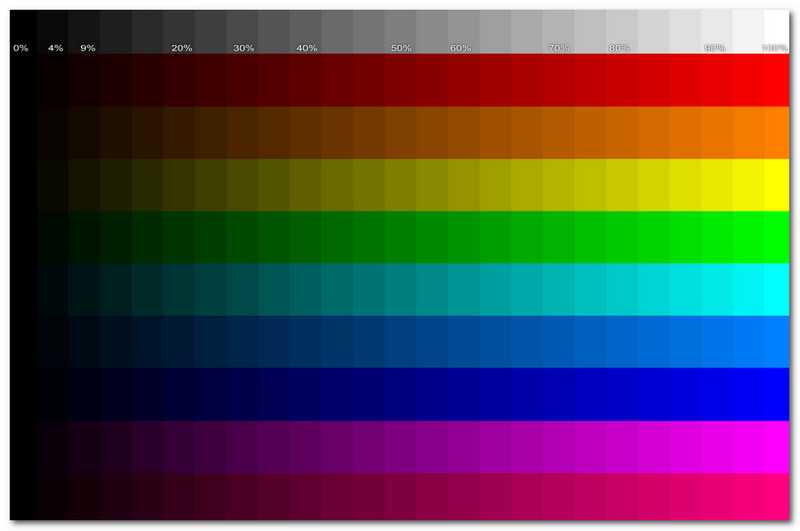 Если не получится, попробуйте еще раз. Сделайте это после того, как ваш гаджет отдохнет один день. Стоит отметить, что это приложение работает только в том случае, если пиксель застрял. Уходят ли застрявшие пиксели полностью и навсегда? Не в полной мере. Но попробовать стоит.
Если не получится, попробуйте еще раз. Сделайте это после того, как ваш гаджет отдохнет один день. Стоит отметить, что это приложение работает только в том случае, если пиксель застрял. Уходят ли застрявшие пиксели полностью и навсегда? Не в полной мере. Но попробовать стоит. - Пиксель нежити. Эта программа для Windows помогает справиться с битыми пикселями одним инструментом. Встроенный локатор застрявших пикселей обнаруживает проблему, а основной инструмент показывает мигающую точку. Вам остается только перетащить его на битый пиксель и подождать 2 часа пока программа сработает.
- Пиксельхилер. Если вы хотите узнать, как исправить битые пиксели на телефоне или ноутбуке, это бесплатное приложение прекрасно работает на любом гаджете с обеими этими проблемами. Программа устраивает так называемую шоковую терапию пикселей, оживляя их. Как это происходит? Все просто. После того, как вы прикроете дефект маленьким цветным окошком и нажмете на кнопку Start Flashing, сочетание черного, белого и всех основных цветов RGB будет мигать с бешеной скоростью.
 Перед запуском вы можете установить желаемый интервал мигания и таймер для автоматического закрытия программы. Используя это приложение, не смотрите долго на экран, потому что длительный зрительный контакт с морганием может привести к головокружению.
Перед запуском вы можете установить желаемый интервал мигания и таймер для автоматического закрытия программы. Используя это приложение, не смотрите долго на экран, потому что длительный зрительный контакт с морганием может привести к головокружению.
Способ № 3. Устранение проблемы вручную
Если вы испробовали все вышеперечисленные методы, а проблема не устранена, используйте последний шанс исправить пиксели самостоятельно. Это прямое воздействие на них рукой. В некоторых случаях этот метод «лечения» действительно работает. Просто выполните следующие шаги:
- Сначала выясните, где находится битый пиксель, и выключите монитор.
- Нажмите на пиксель. Оберните указательный палец кусочком микрофибры и нажмите там, где находится застрявший или битый пиксель, при включении монитора. Но делайте это очень аккуратно, чтобы не повредить экран. Не нажимайте на другие места, так как это может привести к еще большему количеству проблемных точек. Удерживайте пиксель пальцем в течение 10 минут, а затем уберите его.
 Вы также можете использовать вместо пальца колпачок от авторучки, маркер, кончик кисти для макияжа или другой тупой узкий предмет. Теплый еще один способ решить дефект. Положите горячую мочалку в герметичный пакет и не нажимайте ею на дефектный участок слишком сильно, но не более чем на несколько секунд за раз.
Вы также можете использовать вместо пальца колпачок от авторучки, маркер, кончик кисти для макияжа или другой тупой узкий предмет. Теплый еще один способ решить дефект. Положите горячую мочалку в герметичный пакет и не нажимайте ею на дефектный участок слишком сильно, но не более чем на несколько секунд за раз. - Посмотрите на результат. Уходят ли битые пиксели? Да! Поздравляем! Вы справились с задачей.
Вы можете комбинировать эту опцию с любым из инструментов, о которых мы говорили. Но имейте в виду, что это несколько рискованно. Но почему? Дело в том, что этот метод может привести к необратимому повреждению экрана и аннулированию гарантии, если она еще действует.
Что делать, если дефектные пиксели не исправлены?
Вы уже перепробовали все самостоятельные методы «лечения» своего экрана, но проблема не исчезла? Вы просто должны принять это. Со временем вы привыкнете к проблемному пикселю и не будете его замечать.
Но если эта форс-мажорная ситуация произошла в течение гарантийного срока, вы можете отнести гаджет в сервисный центр для замены экрана.![]() Следует учитывать, что производитель может отказаться это делать. Это будет зависеть от того, что написано в гарантии. Как правило, количество светлых или темных пикселей должно быть от 4 до 8.
Следует учитывать, что производитель может отказаться это делать. Это будет зависеть от того, что написано в гарантии. Как правило, количество светлых или темных пикселей должно быть от 4 до 8.
В заключение
Как битые, так и застрявшие пиксели на телефоне, на экране ноутбука, планшета или телевизора могут сбить вас с пути , ухудшит ваше настроение и снизит продуктивность вашей работы с редактированием фотографий и фотоконтентом. Но зная их природу и применяя все рекомендуемые нами методы, у вас есть шанс справиться с этой надоедливой проблемой. Конечно, при наличии действующей гарантии лучше всего воспользоваться помощью специалиста. Надеемся, наша статья была для вас полезной.
Самый быстрый способ исправить битые пиксели на мониторе
Ваш монитор состоит из миллионов пикселей. Каждый пиксель представляет собой группу красных, зеленых и синих субпикселей, которые объединяются для создания изображений, которые вы видите на экране вашего компьютера. Когда некоторые из них мертвы или застряли, это может сильно отвлекать.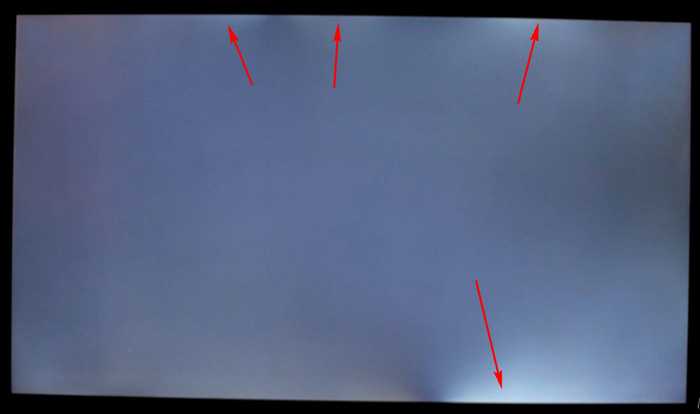
Битые или застрявшие пиксели довольно легко обнаружить даже без специальных инструментов, поскольку они выглядят как крошечные обесцвеченные или белые точки на экране.
Если у вас возникли проблемы с их идентификацией, мы покажем вам некоторые инструменты, которые можно использовать, а затем советы, как избавить ваш монитор от этих крошечных бельмов на глазу.
Шаг 1. Определите битые или застрявшие пиксели
Прежде всего: существует разница между битыми и застрявшими пикселями.
Битый пиксель возникает, когда весь пиксель или группа субпикселей остаются темными, даже когда они должны быть включены. Поскольку это означает, что пиксель или группа субпикселей больше не включаются, их сложнее исправить, чем застрявшие пиксели. В большинстве случаев битые пиксели теряются навсегда.
Застрявший пиксель возникает, когда один или два цветных субпикселя остаются активными, даже если они должны быть выключены. Например, синий подпиксель может застрять, поэтому весь пиксель будет отображать цвет, отличный от ожидаемого.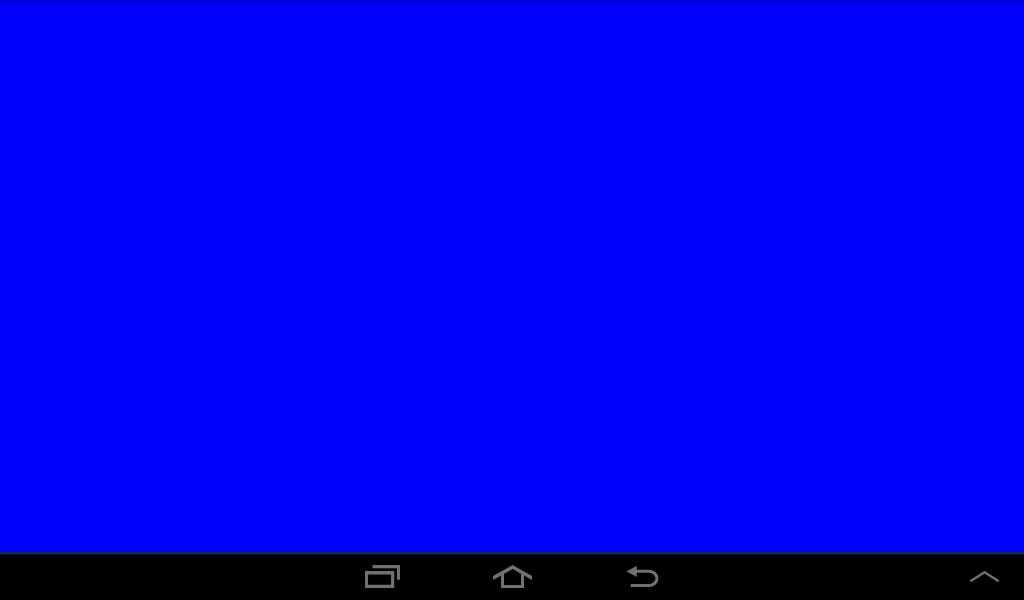
Чтобы увидеть, что происходит, вы можете воспользоваться помощью программного обеспечения. Попробуйте стороннюю загрузку, например InjuredPixels для Windows. Если вы работаете на Mac или не хотите ничего загружать, воспользуйтесь браузерным решением, например LCD DeadPixel Test.
Эти приложения запускают цикл однотонных экранов, чтобы вы могли мгновенно обнаружить битые пиксели. Это видео на YouTube делает то же самое, загрузка не требуется.
Примечание: Большинство инструментов исправления пикселей используют мигающие изображения. Требуется осторожность, так как они могут спровоцировать приступы эпилептических припадков.
Используйте свою гарантию
Если в течение гарантийного срока вашего дисплея вы обнаружили застрявшие или битые пиксели, проверьте, заменит ли их производитель.
У большинства производителей мониторов предусмотрена политика возврата битых и застрявших пикселей. Обычно они заменяют монитор, если на нем более нескольких пикселей застряли в одном цвете или настройке яркости. Поскольку битые пиксели трудно исправить, лучше всего заменить монитор по гарантии производителя.
Поскольку битые пиксели трудно исправить, лучше всего заменить монитор по гарантии производителя.
Программное обеспечение для выполнения работы
JScreenFix
Если на ваш дисплей не распространяется гарантия, и вы предпочитаете попытать счастья в самостоятельном устранении застрявших или даже битых пикселей, пришло время заручиться некоторыми инструментами.
Вы можете пройти маршрут приложения веб-браузера с сайтом под названием JScreenFix. Бесплатный сервис утверждает, что исправляет большинство застрявших пикселей в течение 10 минут с помощью инструмента HTML5 «PixelFixer».
А так как он основан на HTML5 и JavaScript, устанавливать нечего. Все, что вам нужно сделать, это открыть веб-сайт, перетащить окно PixelFixer на область застрявших пикселей и оставить его включенным как минимум на 10 минут.
PixelHealer
Если вы являетесь пользователем Windows, вы также можете использовать бесплатную загрузку PixelHealer, чтобы попытаться исправить застрявшие или даже битые пиксели.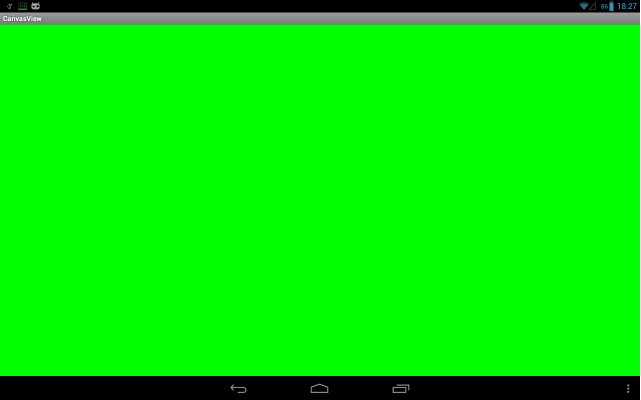
После обнаружения застрявших или битых пикселей на мониторе используйте мигающую цветовую рамку PixelHealer на пораженных участках, чтобы попытаться вернуть пикселям форму. На сайте утверждается, что инструмент использует уже проверенный метод использования мигающих цветов RGB для восстановления застрявшего пикселя или даже оживления мертвого.
Опять же, будьте осторожны при использовании этого инструмента, так как он использует мигающие экраны и яркие цвета.
В крайнем случае: приложите давление
Если на ваш монитор не распространяется гарантия и ни один из программных методов исправления пикселей не работает, у вас есть два варианта. Либо вы научитесь жить с несколькими застрявшими или битыми пикселями тут и там, либо, если вы достаточно смелы, есть последний метод, который вы можете попробовать.
Важное примечание : Используйте этот метод на свой страх и риск. Komando.com не несет ответственности за любой ущерб, причиненный этой процедурой.